En plus de recevoir des alertes dans votre courriel hebdomadaire, vous pouvez à tout moment vous connecter à MarginEdge et vérifier quelles factures sont en attente.
[Vous ne savez pas ce que signifie EDI? Consultez cet article.]
Dans la barre de navigation latérale, cliquez sur Comptabilité > Rapprochement.
Lorsque cette page sera chargée, vous verrez en haut de la page un aperçu du nombre d’articles en attente ou nécessitant votre attention. Vous pouvez rechercher un élément spécifique ou utiliser la liste déroulante pour filtrer selon la catégorie qui vous intéresse.
Définitions
Fichier EDI manquant (EDI en attente) – Cela signifie que MarginEdge a reçu l’image téléversée de la facture ou de la note de crédit mais n’a pas reçu la facture EDI ou le crédit correspondant du fournisseur.
Image manquante (Image en attente) – Cela signifie que MarginEdge a reçu la facture EDI ou le crédit du fournisseur mais n’a pas reçu l’image correspondant à la facture ou, dans le cas d’un crédit, l’image de la note de crédit elle-même ou la facture montrant un ajustement manuscrit.
Crédits fournisseurs en double – Ces crédits semblent être des doublons et doivent donc être fusionnés, mais MarginEdge vous demande de les vérifier et de confirmer que c’est bien le cas.
Crédits fournisseur manquants – Cela signifie que même si MarginEdge a généré un crédit pour vous à partir d’une image de facture sur laquelle figure un ajustement manuscrit, le fournisseur n’a pas encore envoyé une version EDI de ce crédit.
Rapprochement des images ou des EDI manquantes
Lorsque vous cliquez sur la ligne d’une facture dont l’image est manquante, une fenêtre contextuelle s’affiche :
Dans cette fenêtre, vous pouvez rapidement résoudre le problème.
- Si vous avez l’image qui correspond, vous pouvez cliquer sur « Téléverser l’image » et joindre l’image au document. Le document passera alors automatiquement en mode « En cours de rapprochement » pour être approuvé par le système.
- Si vous voulez approuver cette facture EDI sans l’image correspondante, vous pouvez cliquer sur « Approuver sans image ». Vous devrez alors confirmer ce choix en cliquant sur « Confirmer » dans la boîte de dialogue qui s’ouvrira ensuite.
- Si vous êtes certain que cette facture est incorrecte ou inutile, vous pouvez simplement la « supprimer ». Vous devrez confirmer ce choix en cliquant sur « Confirmer » dans la boîte de dialogue qui s’ouvrira ensuite. Une fois supprimée, il est impossible de la récupérer.
Vous avez le même choix pour une facture dont l’EDI est absent :
Vous pouvez également cliquer sur Afficher la facture et en voir tous les détails. La facture s’ouvre dans un nouvel onglet et, sur cet écran, vous disposez également de plusieurs options.
Vous pouvez cliquer pour ignorer l’image manquante et rapprocher la facture. Remarque : Après avoir cliqué pour confirmer ce choix, vous DEVEZ SAUVEGARDER la facture en utilisant le bouton Sauvegarder pour que le processus soit complet.
Vous pouvez télécharger la bonne image en cliquant sur « Ajouter une photo ».
Si vous voulez vérifier les données qui se trouvent dans le fichier EDI, vous pouvez cliquer sur l’image miniature pour télécharger le fichier CSV qui contient les données EDI.
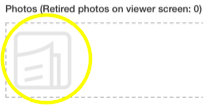
Rapprochement des crédits
Pour les crédits auxquels il manque le crédit fournisseur, nous avons généré un crédit MarginEdge après avoir traité un ajustement manuscrit sur votre facture. Mais nous n’avons pas encore reçu un crédit EDI de votre fournisseur.
Si vous cliquez pour afficher la facture, vous pouvez voir les postes qui ont été ajustés par rapport à la facture, créant ainsi le crédit. Vous avez trois possibilités :
- Vous pouvez attendre l’arrivée de l’EDI. Cela peut prendre au fournisseur de 7 à 14 jours pour les émettre par EDI.
- Vous pouvez accepter ce crédit même sans les données EDI en cliquant sur le bouton « Accepter ce crédit ». Vous devrez alors confirmer ce choix en cliquant sur « Confirmer » dans la boîte de dialogue qui s’ouvrira ensuite. Le crédit passera ainsi à l’état fermé et sera prêt à être envoyé à la comptabilité.
- Vous pouvez supprimer le crédit si vous pensez qu’il a été créé par erreur.
Les crédits fournisseurs en double doivent être ouverts et approuvés pour être fusionnés. Il s’agit souvent de cas où MarginEdge a généré un crédit à partir d’un ajustement manuscrit, et où l’EDI est arrivé et ne correspondait pas exactement à la valeur. Nous vous demanderons de confirmer que ce sont les mêmes.
Cliquez sur « Oui » pour confirmer qu’il s’agit des mêmes crédits. Ensuite, décidez lequel vous voulez envoyer à la comptabilité. Les données jointes (CSV et images) seront fusionnées avant que le crédit refusé ne soit supprimé. Nous recommandons généralement de choisir l’EDI si les montants sont les mêmes.
